SamsungのスマートフォンでGalaxy AIをオフにする方法

Samsung の携帯電話で Galaxy AI を使用する必要がなくなった場合は、非常に簡単な操作でオフにすることができます。 Samsung の携帯電話で Galaxy AI をオフにする手順は次のとおりです。
ソーシャルネットワーキングサイトに投稿する印象的なビデオを簡単に作成できるようにするために、Vivavideoなどの多くのユーザーが起動して使用している多くのビデオ編集アプリケーションがあります。 VideoShow、KineMaster、...
VideoShowは、今日最も人気のあるビデオ編集アプリケーションの 1つです。このアプリケーションには、ビデオを簡単に編集してより印象的にするのに役立つ多くの便利なツールがあります。以下は、VideoShowを使用してビデオをインストールおよび編集するためのガイドです。記事をフォローしてください。
以下は、AndroidにVideoShowをインストールする手順です。さらに、iOSでも同じ手順を実行するか、下のダウンロードボタンのボタンをクリックできます。
AndroidでVideoShowを ダウンロードするiOSでVideoShowをダウンロードする
ステップ1:まず、オープンアプリストアGoogle Playで(App Storeで携帯電話のiOS用)を。
ステップ2:キーワードVideoShowを入力し、検索ボタンを押します。
手順3:このアプリケーションをデバイスにダウンロードできるようにするには、[インストール ]ボタンを押します。
手順4:このビデオ編集ツールのインストールが完了するまでしばらく待ち、[開く ]ボタンをタッチして使用を開始します。
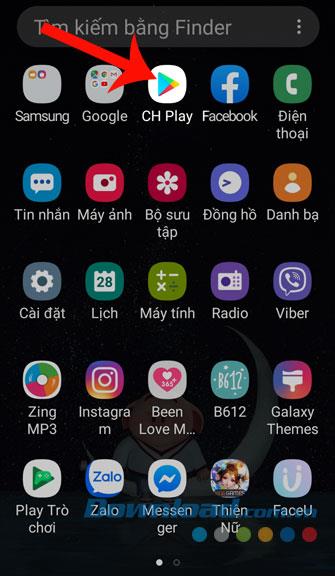
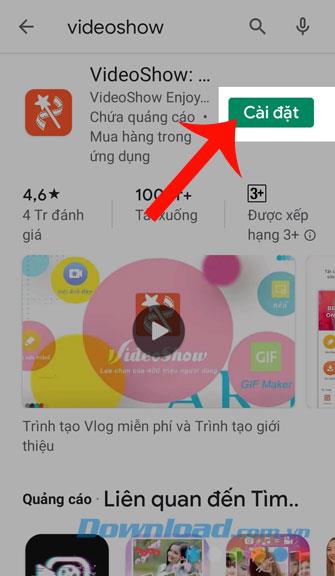
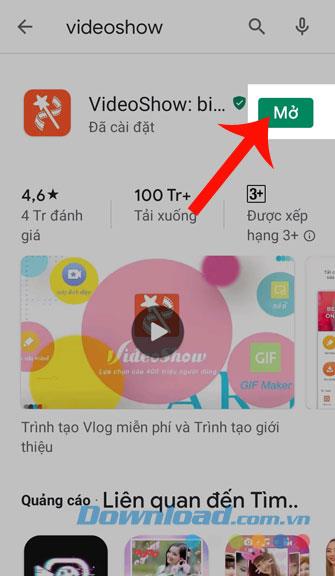
ステップ1: アプリケーションが正常にインストールされて開いたら、最初に[ 許可]をクリックして、デバイス上の写真、メディア、ファイルへのアクセスを許可することに同意します。
手順2:アプリケーションのメインインターフェイスで、[ 編集 ]をクリックします。
手順3:編集する動画を選択し、[ 次へ ]ボタンをタップします。
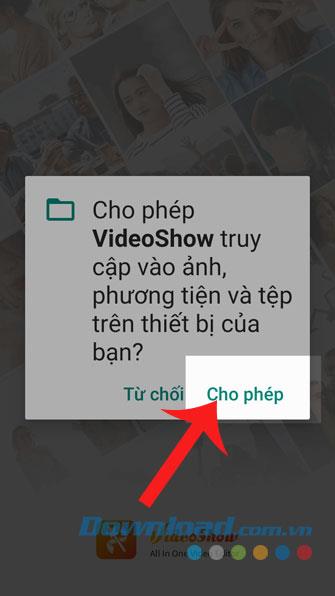
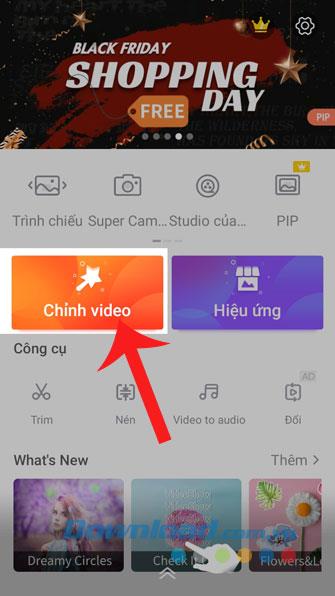
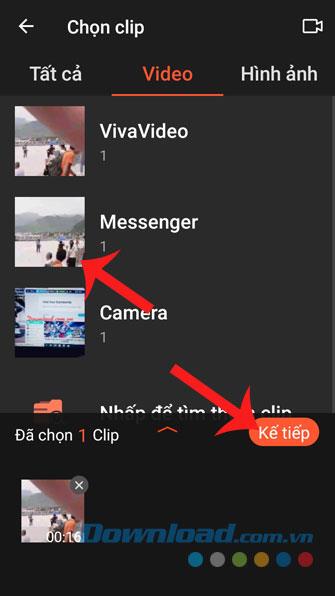
ステップ4:まず、トピックをクリックして、ムービーのトピックを選択します。
ステップ5:ビデオに音楽を挿入する場合は、[ 音楽 ]をクリックし、[ 音楽 ]をクリックします。次に、お気に入りの曲を選択して、このビデオにマージします。
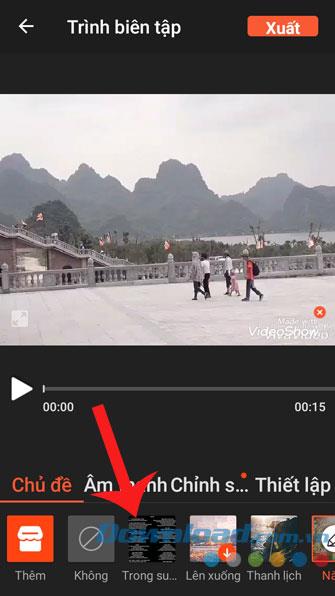
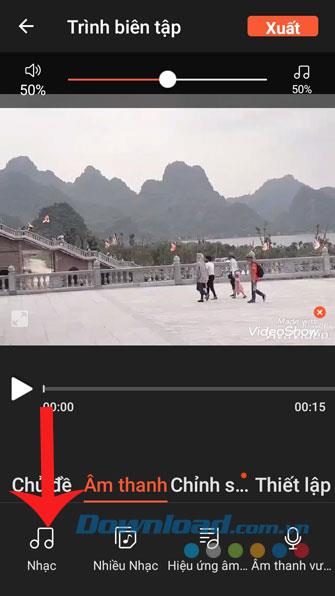
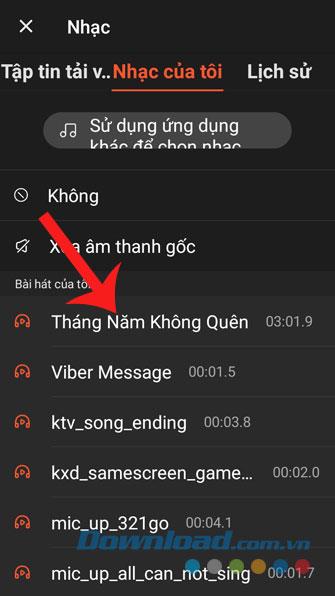
ステップ6:次に、[ 編集 ]をクリックして、字幕、切り替え効果、フィルター、効果などのビデオ編集ツールを使用できるようにします。
ステップ7: [ 設定]をクリックして、画面比率、背景色、ビデオの音楽の音量などの一部の機能を調整できるようにします。
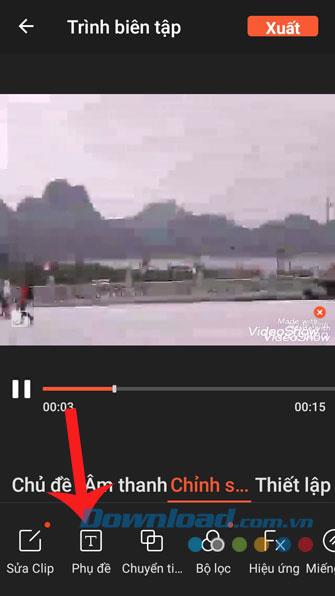
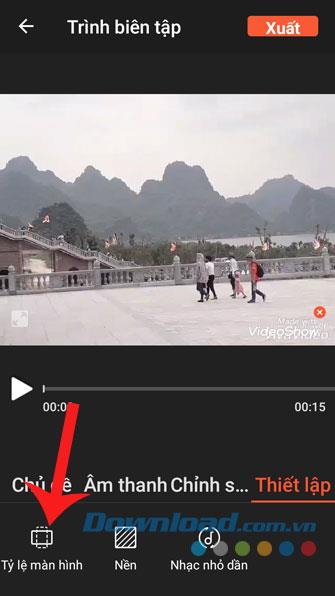
ステップ8:ビデオを編集するためのすべてのツールを設定したら、画面の右上隅にある[ エクスポート ]ボタンをクリックします。
手順9:ライブラリの [ 保存 ]ボタンをタップします。
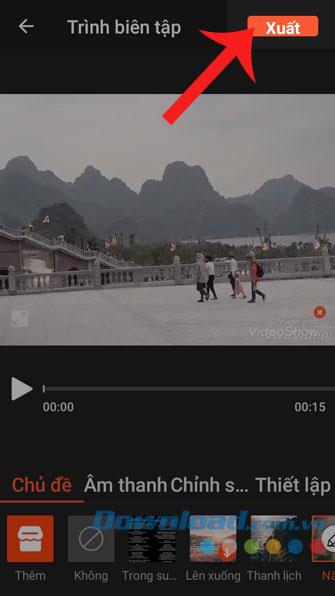
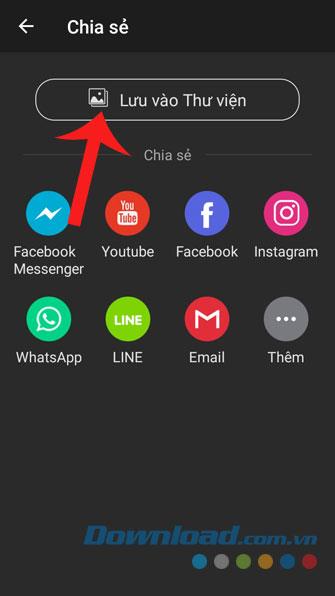
ステップ10:ビデオのモードを選択します。
ステップ11:このアプリケーションがビデオをエクスポートできるように、少し待ちます。
ステップ12:最後に、編集したビデオが携帯電話に保存されました。
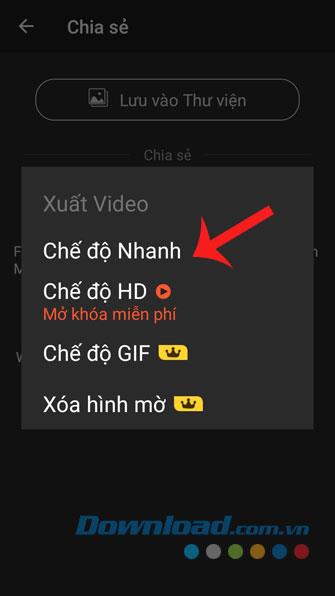
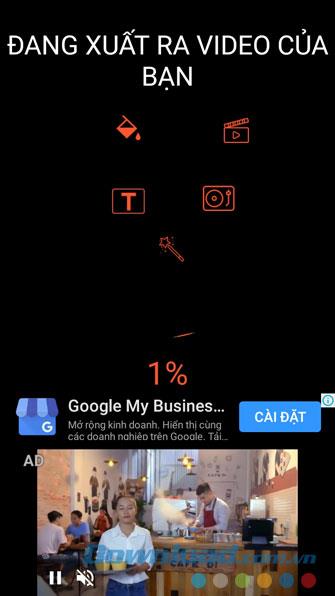
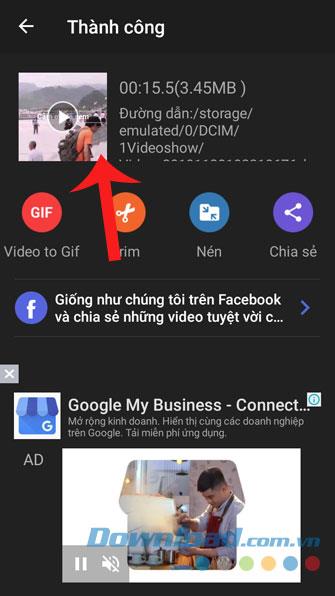
上記はVideoShowでビデオをインストールおよび編集するためのガイドです。記事に従って手順を実行した後、このアプリを使用して実際のビデオを簡単に編集および作成できることを願っています。ソーシャルネットワーキングサイトに投稿するのに印象的です。
さらに、次のような他のアプリケーションに関する記事も参照できます。
実装が成功することを願っています!
Samsung の携帯電話で Galaxy AI を使用する必要がなくなった場合は、非常に簡単な操作でオフにすることができます。 Samsung の携帯電話で Galaxy AI をオフにする手順は次のとおりです。
InstagramでAIキャラクターを使用する必要がなくなったら、すぐに削除することもできます。 Instagram で AI キャラクターを削除するためのガイドをご紹介します。
Excel のデルタ記号 (Excel では三角形記号とも呼ばれます) は、統計データ テーブルで頻繁に使用され、増加または減少する数値、あるいはユーザーの希望に応じた任意のデータを表現します。
すべてのシートが表示された状態で Google スプレッドシート ファイルを共有するだけでなく、ユーザーは Google スプレッドシートのデータ領域を共有するか、Google スプレッドシート上のシートを共有するかを選択できます。
ユーザーは、モバイル版とコンピューター版の両方で、ChatGPT メモリをいつでもオフにするようにカスタマイズすることもできます。 ChatGPT ストレージを無効にする手順は次のとおりです。
デフォルトでは、Windows Update は自動的に更新プログラムをチェックし、前回の更新がいつ行われたかを確認することもできます。 Windows が最後に更新された日時を確認する手順は次のとおりです。
基本的に、iPhone で eSIM を削除する操作も簡単です。 iPhone で eSIM を削除する手順は次のとおりです。
iPhone で Live Photos をビデオとして保存するだけでなく、ユーザーは iPhone で Live Photos を Boomerang に簡単に変換できます。
多くのアプリでは FaceTime を使用すると SharePlay が自動的に有効になるため、誤って間違ったボタンを押してしまい、ビデオ通話が台無しになる可能性があります。
Click to Do を有効にすると、この機能が動作し、クリックしたテキストまたは画像を理解して、判断を下し、関連するコンテキスト アクションを提供します。
キーボードのバックライトをオンにするとキーボードが光ります。暗い場所で操作する場合や、ゲームコーナーをよりクールに見せる場合に便利です。ノートパソコンのキーボードのライトをオンにするには、以下の 4 つの方法から選択できます。
Windows を起動できない場合でも、Windows 10 でセーフ モードに入る方法は多数あります。コンピューターの起動時に Windows 10 をセーフ モードに入れる方法については、WebTech360 の以下の記事を参照してください。
Grok AI は AI 写真ジェネレーターを拡張し、有名なアニメ映画を使ったスタジオジブリ風の写真を作成するなど、個人の写真を新しいスタイルに変換できるようになりました。
Google One AI Premium では、ユーザーが登録して Gemini Advanced アシスタントなどの多くのアップグレード機能を体験できる 1 か月間の無料トライアルを提供しています。
iOS 18.4 以降、Apple はユーザーが Safari で最近の検索を表示するかどうかを決めることができるようになりました。













